Come gestire le funzionalità opzionali di Windows Da PowerShell in Windows

La maggior parte delle persone sa che è possibile abilitare o disabilitare le funzionalità opzionali di Windows tramite il Pannello di controllo, ma oggi vi mostreremo come puoi fare la stessa cosa attraverso la linea di comando di PowerShell in Windows 8.
Gestisci le funzionalità opzionali di Windows da PowerShell
La prima cosa che vorrai fare è vedere quali funzionalità hai abilitato, per fare ciò avremo bisogno di per passare l'output del cmdlet Get-WindowsOptionalFeature lungo la pipeline, dove può essere filtrato e formattato:
Get-WindowsOptionalFeature -Online | Where-Object {$ _. Stato -eq "Abilitato"} | Format-Table
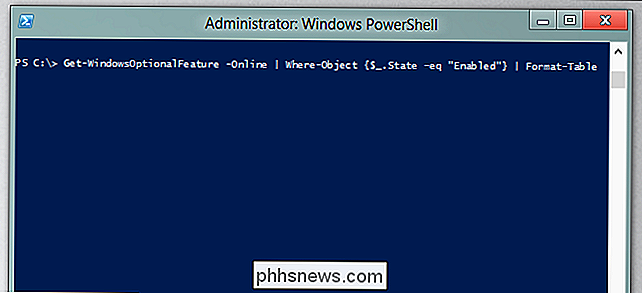
Questo ti darà una bella vista tabulata di cosa è abilitato.

Se vuoi vedere quali funzionalità sono disabilitate puoi usare quanto segue:
Get-WindowsOptionalFeature -Online | Where-Object {$ _. Stato -eq "Disabilitato"} | Format-Table
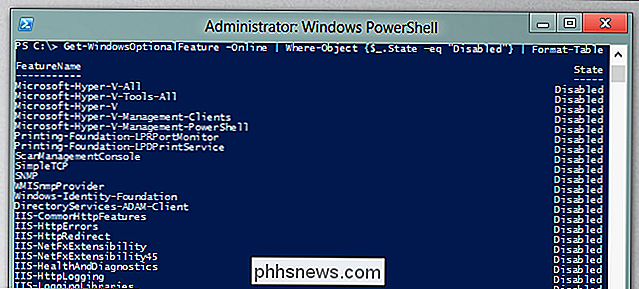
Se è necessario disabilitare una funzione, è possibile utilizzare quanto segue:
Disable-WindowsOptionalFeature -FeatureName NetFx3 -Online
Si presume che la funzione che si desidera disabilitare sia NetFx3.
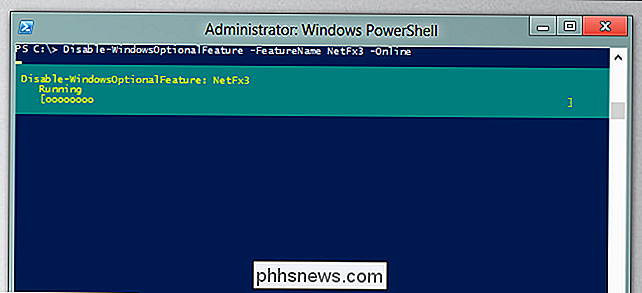
Of Naturalmente, molto probabilmente aggiungerai una funzionalità che può essere fatta in questo modo:
Enable-WindowsOptionalFeature -FeatureName NetFx3 -Online
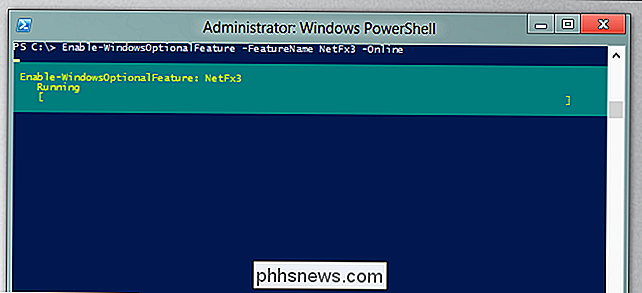
Questo è tutto quello che c'è da fare.

Come ottenere un messaggio di gruppo Risposte come singoli messaggi su Android
A volte, i messaggi di gruppo hanno più senso dell'invio di singoli messaggi. Quando stai cercando di ottenere un gruppo di persone del tutto e una conversazione deve accadere, mettere tutti nello stesso messaggio è la strada da percorrere. Altre volte, non è questo il caso. Il modo in cui la messaggistica di gruppo funziona il più delle volte è piuttosto semplice: l'SMS viene convertito in MMS, quindi inviato a tutti nella lista di distribuzione.

Come rendere i file audio più grandi
I file audio a basso volume possono essere praticamente inutili e anche molto frustranti, specialmente se non è possibile registrare nuovamente l'audio originale. Sia che si tratti di un brano MP3 che stai cercando di ascoltare sul tuo laptop o di un file audio registrato che non è abbastanza forte, è possibile aumentare il volume su quasi tutti i file audio utilizzando il software di editing audio desktop o online.In



